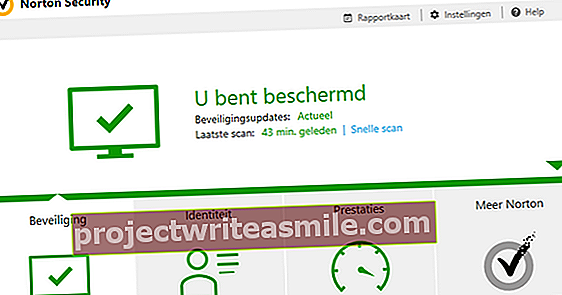Ο καθένας μερικές φορές πάσχει από αργό ή ανώμαλο Wi-Fi. Ειδικά όταν είστε στο σπίτι, είναι πολύ ενοχλητικό. Όλοι θέλουν να μπορούν να απολαμβάνουν υπηρεσίες ροής όπως το YouTube, το Netflix, το Spotify και το SoundCloud οποιαδήποτε στιγμή και με οποιαδήποτε συσκευή. Το καλό WiFi είναι πραγματικά μια απαίτηση. Και έτσι το παίρνεις.
Συμβουλή 01: Τεχνολογία WiFi
Ένα από τα καλύτερα πράγματα που μπορείτε να κάνετε για να βελτιώσετε την απόδοση του Wi-Fi είναι να μεταβείτε στο πιο πρόσφατο πρότυπο Wi-Fi. Υπάρχουν διαφορετικά πρότυπα για WiFi και μόνο το τελευταίο είναι το ταχύτερο και έχει την καλύτερη γκάμα. Τα κύρια πρότυπα αυτή τη στιγμή είναι 802.11n και ο διάδοχός του 802.11ac. Εάν ο δρομολογητής σας δεν υποστηρίζει 802.11ac ή 802.11n, αγοράστε ένα νέο. Στη συνέχεια, επιλέξτε έναν δρομολογητή 802.11ac με τρεις ή καλύτερες τέσσερις ροές δεδομένων. Όσο περισσότερες ροές δεδομένων, τόσο πιο γρήγορα το WiFi.
Κάθε ροή δεδομένων σε δρομολογητή 802.11ac είναι καλή για 433 MBps στα 5 GHz, η οποία δίνει συνολικό εύρος ζώνης 1750 Mbps με τέσσερις ροές δεδομένων. Ελέγξτε επίσης εάν ο δρομολογητής υποστηρίζει MIMO πολλαπλών χρηστών, μια νέα τεχνική που επιτρέπει σε πολλές συσκευές να στέλνουν και να λαμβάνουν ταυτόχρονα στο WiFi. Επίσης, ενημερώστε τις συσκευές στο Wi-Fi. Όσο περισσότερη υποστήριξη 802.11ac, τόσο πιο γρήγορα θα είναι Wi-Fi.
Εξωτερικές κεραίες
Η επιλογή του σωστού δρομολογητή δεν είναι εύκολη. Σε πολλά καταστήματα, το προσωπικό είναι ενημερωμένο μόνο ή προτιμά να πουλήσει τα αποθέματα. Γι 'αυτό να είστε καλά προετοιμασμένοι: διαβάστε τις τελευταίες δοκιμές πριν πάτε για ψώνια και γράψτε τη μάρκα και το μοντέλο των νικητών σε ένα κομμάτι χαρτί ή στο smartphone. Ο ιστότοπος των συναδέλφων μας www.computertotaal.nl περιέχει πολλές δοκιμές μεμονωμένων δρομολογητών, καθώς και συγκριτικές δοκιμές. Οι καλοί και κακοί δρομολογητές έχουν ήδη επιλεγεί για εσάς εκεί. Και τι ξεχωρίζει τότε; Ότι οι νικητές έχουν συχνά πραγματικές κεραίες. Οι γρηγορότεροι ασύρματοι δρομολογητές αυτή τη στιγμή είναι οι δρομολογητές 802.11ac με μέγιστη θεωρητική ταχύτητα 867 έως 1300 Mbit / s και τα μοντέλα με εξωτερικές κεραίες πλησιάζουν αυτές τις τιμές.
Συμβουλή 02: Μετακίνηση δρομολογητή
Πολλοί δρομολογητές βρίσκονται κοντά στο σημείο όπου βρίσκεται η σύνδεση στο Διαδίκτυο. Αυτό φαίνεται λογικό, αλλά συχνά δεν αφορά καθόλου καλό μέρος. Για παράδειγμα, πολλοί δρομολογητές βρίσκονται στο ντουλάπι του μετρητή, το οποίο είναι γεμάτο με σωλήνες, ηλεκτρικά καλώδια και τηλεοπτικά καλώδια. Οι πυκνοί τοίχοι εδώ διαταράσσουν επίσης την ποιότητα και το εύρος του σήματος WiFi. Πολλά κέρδη μπορούν στη συνέχεια να επιτευχθούν μετακινώντας το δρομολογητή σε ένα μέρος χωρίς σωλήνες και σωλήνες και με περισσότερο ελεύθερο χώρο. Είναι επίσης καλύτερο να το τοποθετήσετε ψηλότερα από το πάτωμα. Συνδέοντας το δρομολογητή με το μόντεμ με ένα μακρύτερο καλώδιο και περπατώντας μπορείτε συχνά να προσδιορίσετε τι είναι ένα καλό μέρος. Και εάν ο δρομολογητής και το μόντεμ είναι ενσωματωμένα σε μία συσκευή, σκεφτείτε το ενδεχόμενο να απενεργοποιήσετε το σημείο πρόσβασης στο δρομολογητή και να τοποθετήσετε ξεχωριστό σημείο πρόσβασης σε καλύτερη τοποθεσία.
Συμβουλή 03: Σημείο πρόσβασης
Εάν εξακολουθείτε να έχετε έναν παλιό δρομολογητή, μπορείτε επίσης να επιλέξετε να τον τοποθετήσετε στο ντουλάπι του μετρητή, να απενεργοποιήσετε το σημείο πρόσβασης και να τοποθετήσετε τον νέο δρομολογητή ως σημείο πρόσβασης σε καλύτερο μέρος. Η διαφορά στην ταχύτητα για το ενσύρματο δίκτυο σε σύγκριση με το ασύρματο δίκτυο μεταξύ ενός παλιού και νέου δρομολογητή είναι μεγάλη, ειδικά με ασύρματο, πολύ λιγότερο με ενσύρματο. Τουλάχιστον όσο και οι δύο δρομολογητές υποστηρίζουν gigabit. Εάν τοποθετήσετε δύο δρομολογητές στη σειρά, μπορείτε είτε να θέσετε τον δεύτερο δρομολογητή σε λειτουργία γέφυρας είτε να διαμορφώσετε ένα δεύτερο δίκτυο πίσω από αυτόν τον δρομολογητή και μπροστά από το WiFi με τη δική του διεύθυνση IP. Μην ξεχάσετε την ασφάλεια του WiFi. Εάν δεν διαθέτετε δρομολογητή, αγοράστε ένα ξεχωριστό σημείο πρόσβασης. Είναι πιο εύκολο στη χρήση, καθώς απλώς γίνονται μέρος του οικιακού δικτύου και δεν απαιτούν διαμόρφωση ξεχωριστού δεύτερου δικτύου IP.
Συμβουλή 04: Επιλέξτε κανάλι
Οι σύγχρονοι δρομολογητές υποστηρίζουν δύο δίκτυα WiFi, ένα στη ζώνη 2,4 GHz και ένα στη ζώνη 5 GHz. Κάθε μπάντα χωρίζεται περαιτέρω σε έναν αριθμό καναλιών. Η ζώνη 2,4 GHz χωρίζεται σε κανάλια 1 έως 13, τα κανάλια ζώνης 5,0 GHz 36, 40, 44 και 48. Κάθε δίκτυο WiFi χρησιμοποιεί ένα τέτοιο κανάλι. Εάν θέλετε να βελτιώσετε το εύρος και την ταχύτητα του WiFi, επιλέξτε μια μπάντα που χρησιμοποιείται από όσο το δυνατόν λιγότερα άλλα δίκτυα στην περιοχή. Για να κάνετε τη χρήση του καναλιού των διαφόρων δικτύων ορατή, μπορείτε να χρησιμοποιήσετε το πρόγραμμα InSSIDer. Αυτό ήταν ένα δωρεάν πρόγραμμα, αλλά δυστυχώς δεν είναι πλέον. Μπορείτε να αγοράσετε μια άδεια στο www.inssider.com, αλλά οι παλιές εκδόσεις μπορούν να βρεθούν αλλού στο διαδίκτυο που εξακολουθούν να είναι δωρεάν.
Για παράδειγμα, αναζητήστε το InSSIDer Home 3.1.2.1. Ξεκινήστε το InSSIDer, επιλέξτε τη ζώνη 2,4GHz ή 5GHz και, στη συνέχεια, δείτε ποιο κανάλι έχει τον περισσότερο ελεύθερο χώρο. Χωρίς υπολογιστή, χρησιμοποιήστε μια εφαρμογή όπως το Meraki Wifi Stumbler ή το WiEye Wifi scanner (και τα δύο μόνο για Android). Στη συνέχεια, συνδεθείτε στο δρομολογητή και επιλέξτε σε οποιοδήποτε δίκτυο Wi-Fi αντί Αυτοκίνητο το σωστό κανάλι.
Νέο υλικολογισμικό
Οι κατασκευαστές κυκλοφορούν ακόμα νέα λογισμικά για τους περισσότερους δρομολογητές. Βεβαίως, το νέο λογισμικό δεν μπορεί να τροποποιήσει το υλικό. μπορεί να διασφαλίσει ότι χρησιμοποιείται καλύτερα και έτσι να εξασφαλίσει καλύτερη απόδοση. Συνδεθείτε στο δρομολογητή και δείτε Διαχείριση ή Διαχείριση ποια έκδοση υλικολογισμικού είναι εγκατεστημένη στο δρομολογητή. Ελέγξτε τον ιστότοπο του κατασκευαστή του δρομολογητή για να δείτε εάν υπάρχει νεότερο υλικολογισμικό για αυτό το μοντέλο και μοντέλο ή αφήστε τον δρομολογητή να αναζητήσει ένα νέο υλικολογισμικό. Πολλοί δρομολογητές μπορούν να το κάνουν αυτό, για παράδειγμα μέσω Προηγμένες ρυθμίσεις / Διαχείριση / Αναβάθμιση υλικολογισμικούή δείξτε ότι υπάρχει νεότερο υλικολογισμικό κατά τη σύνδεση.